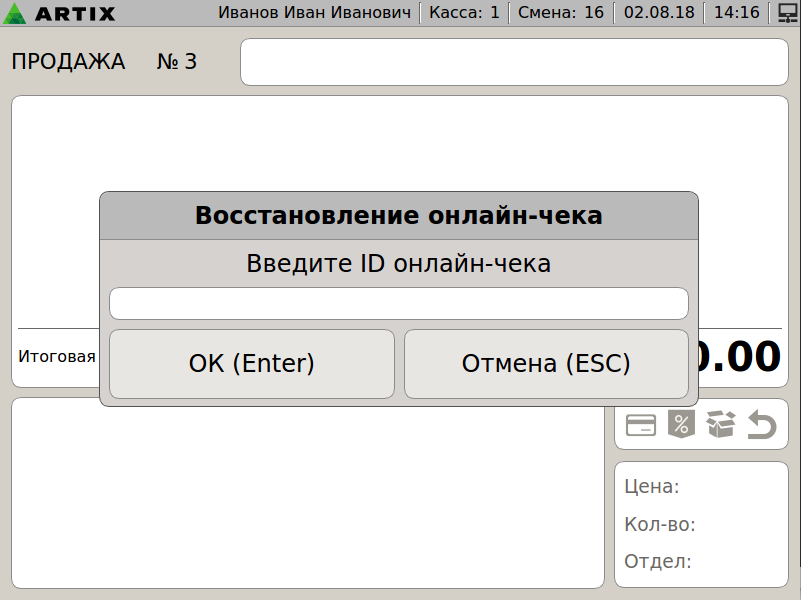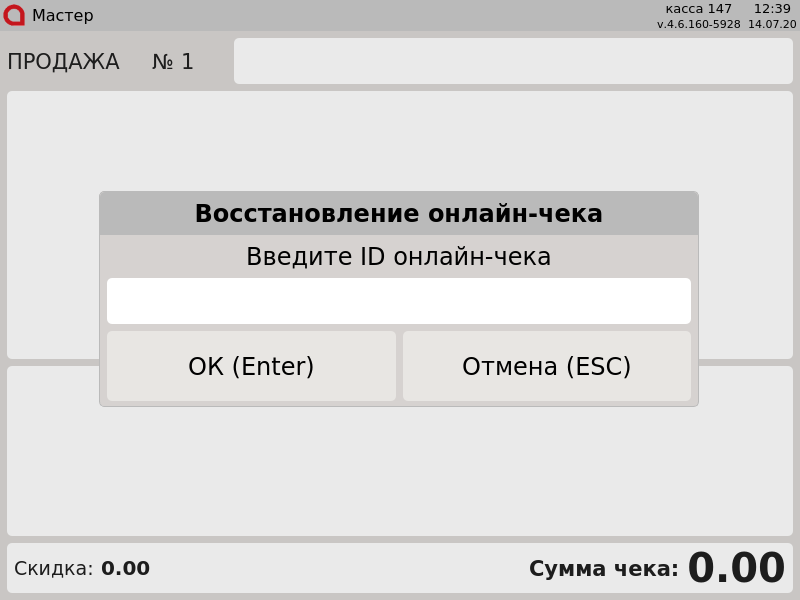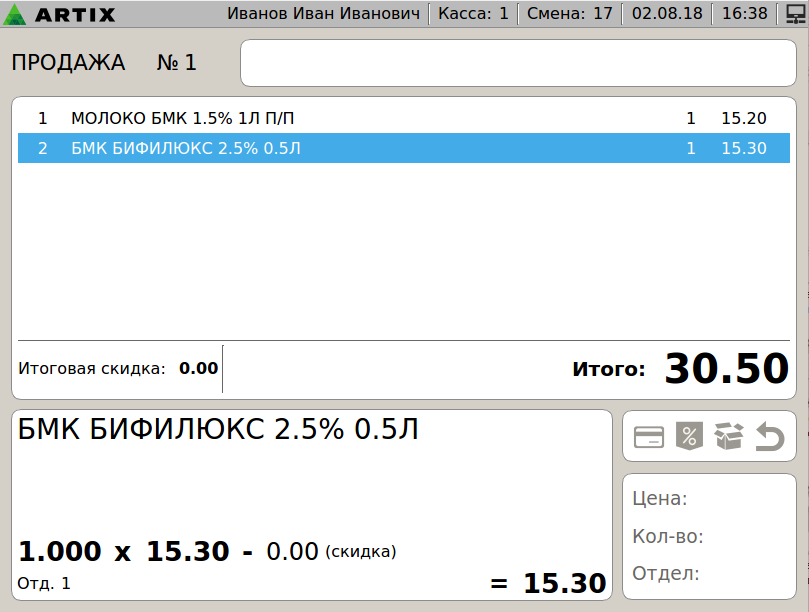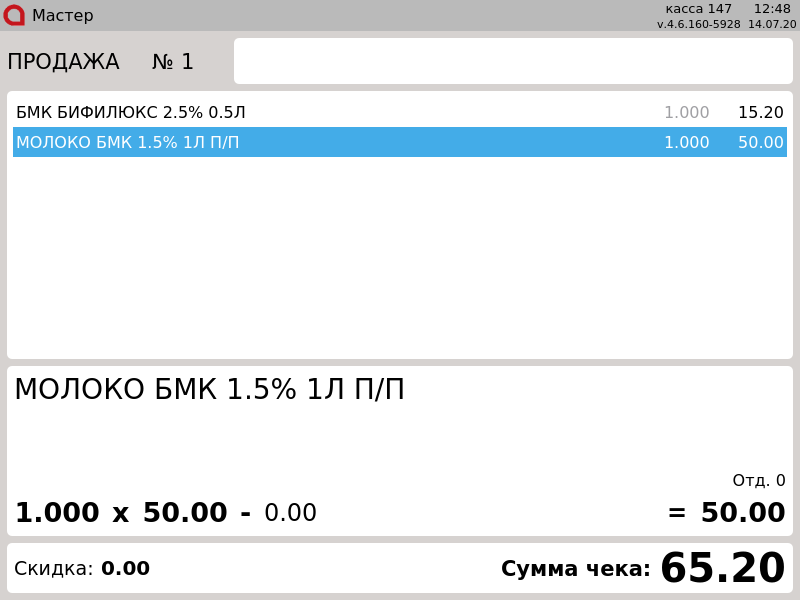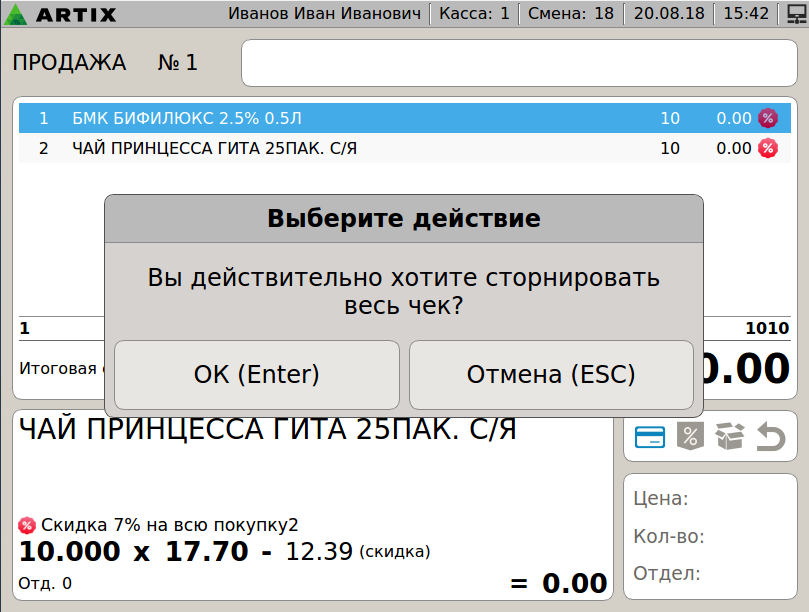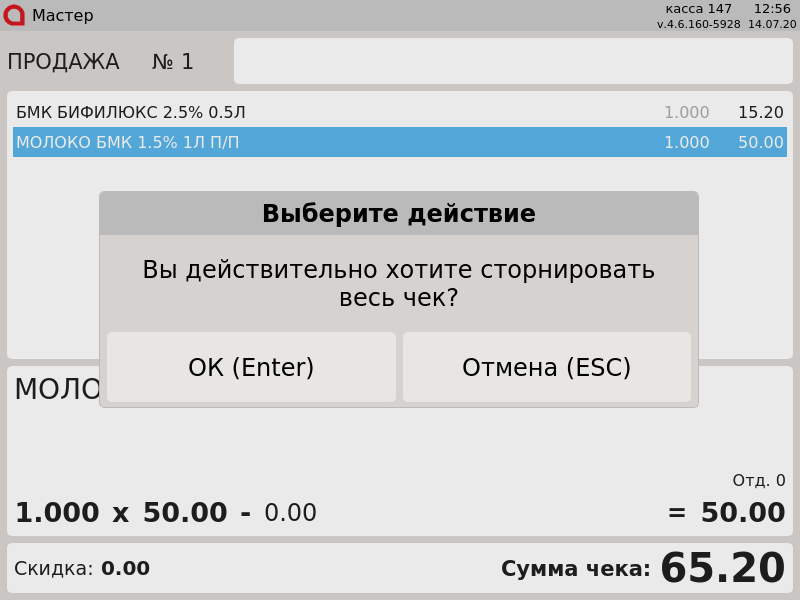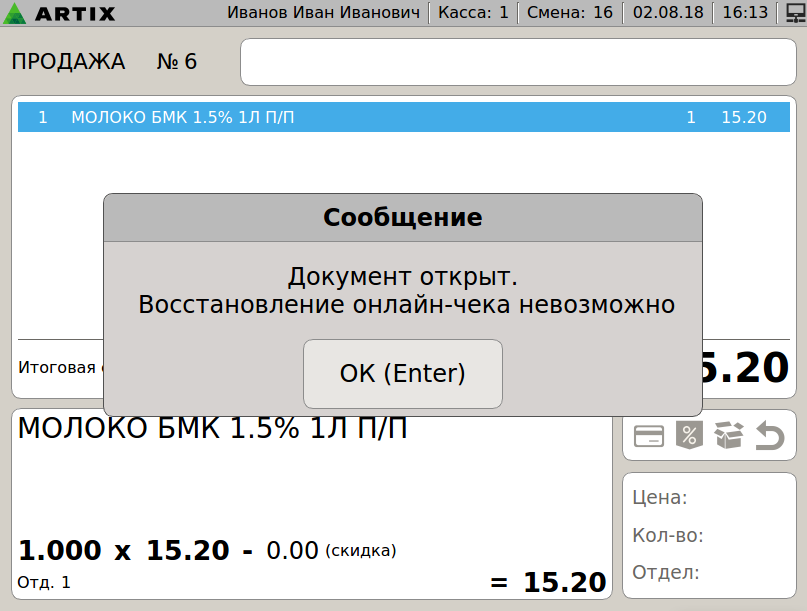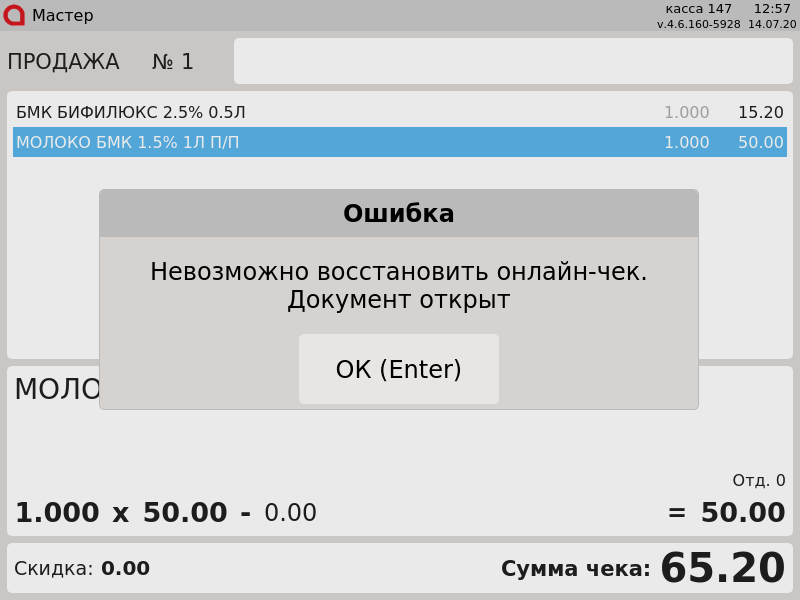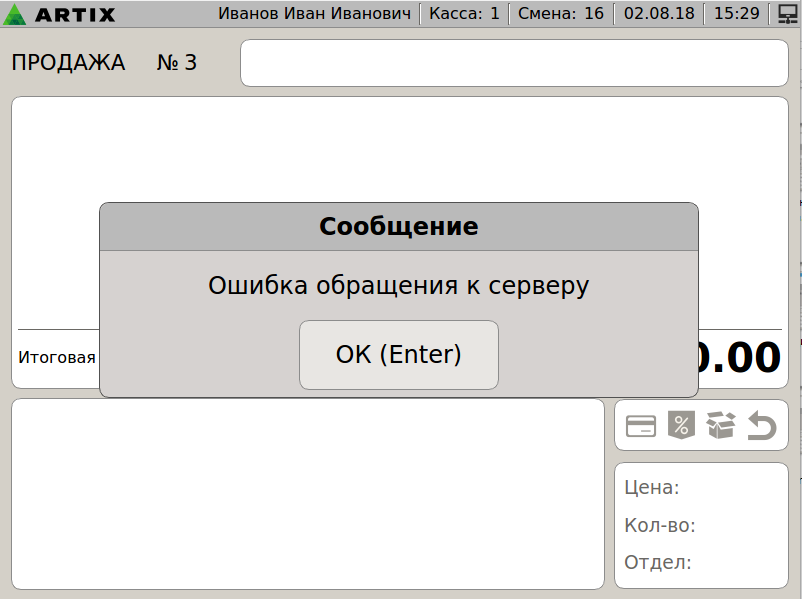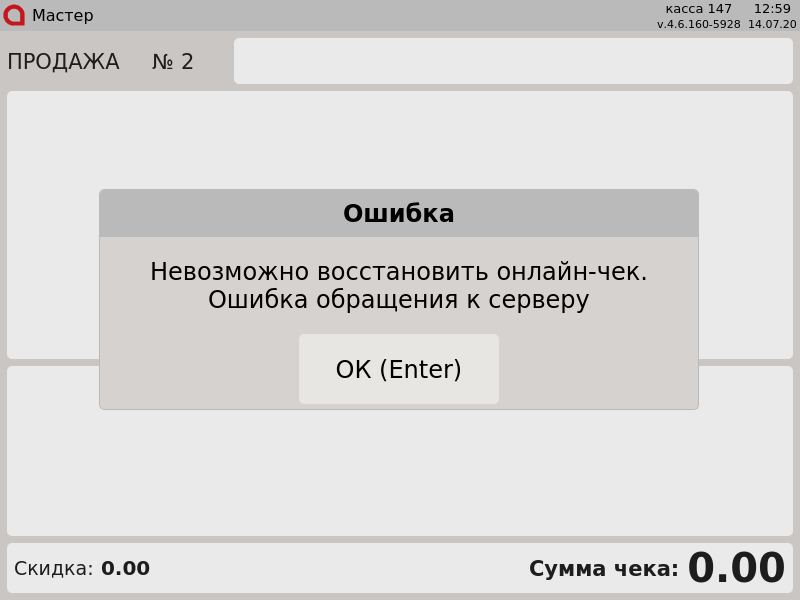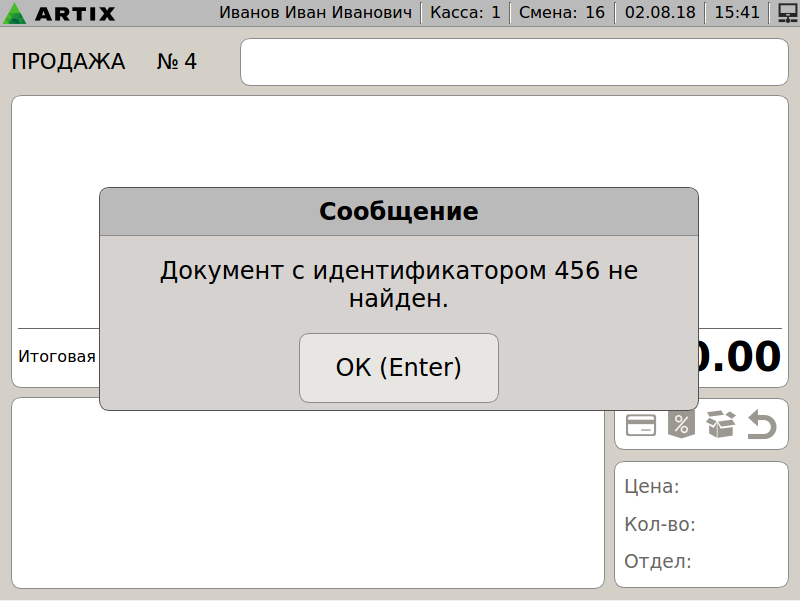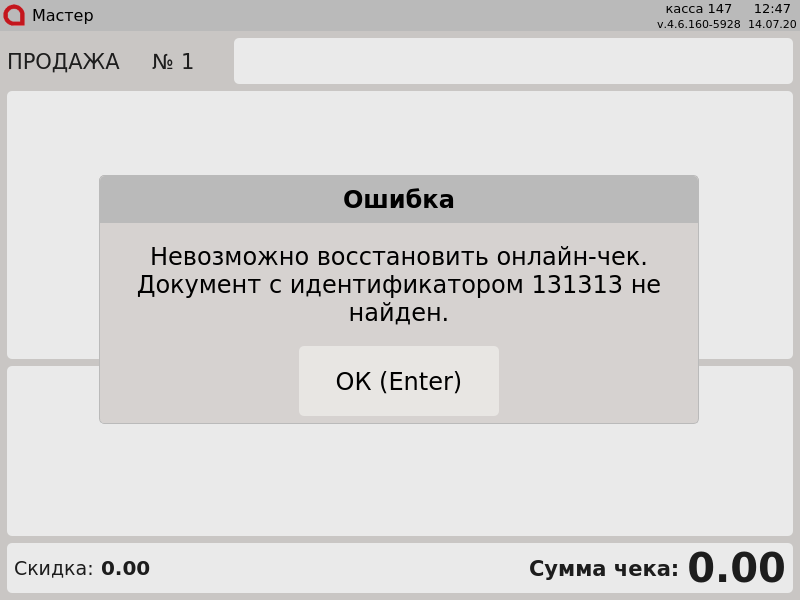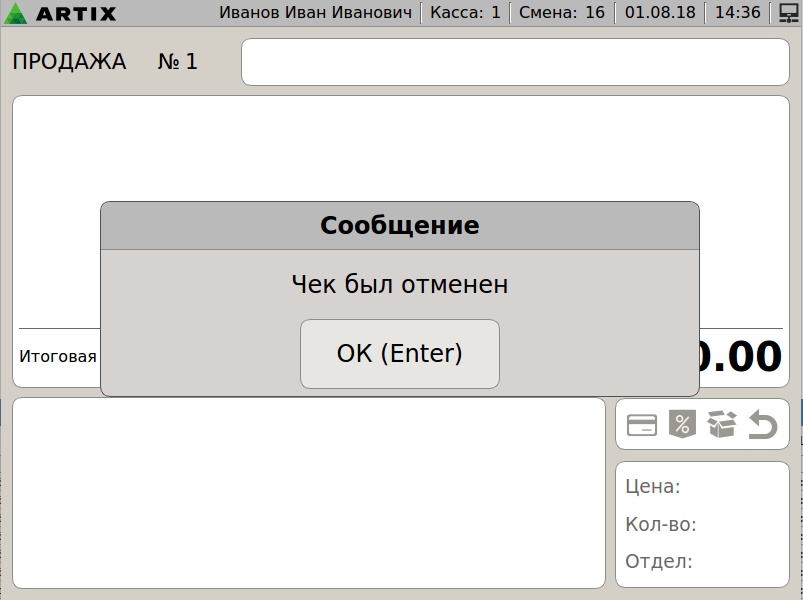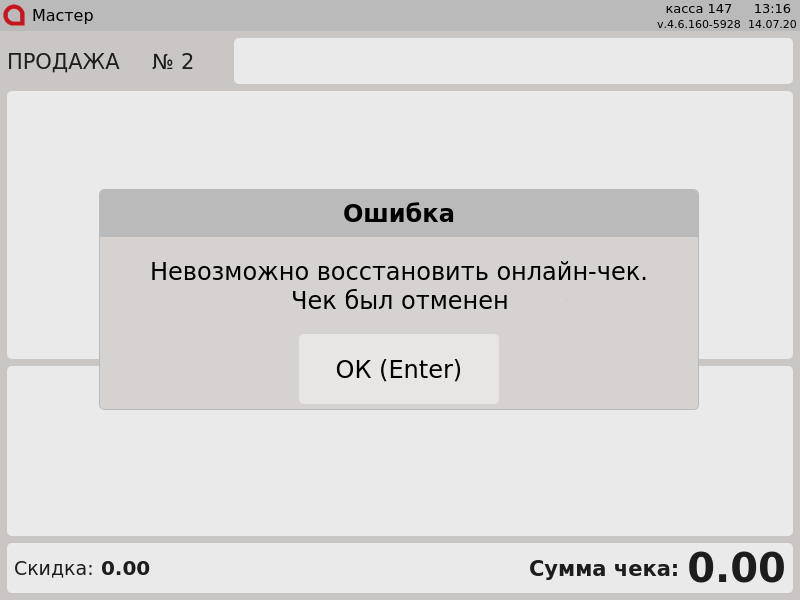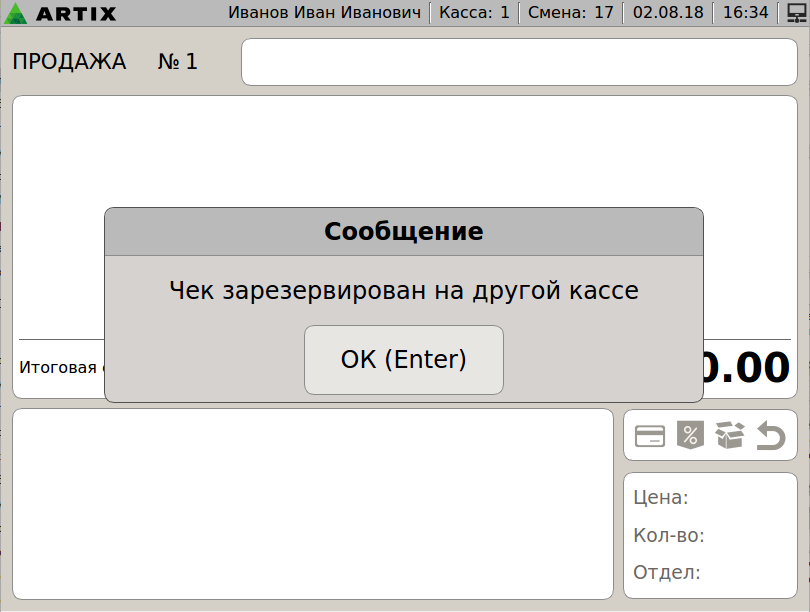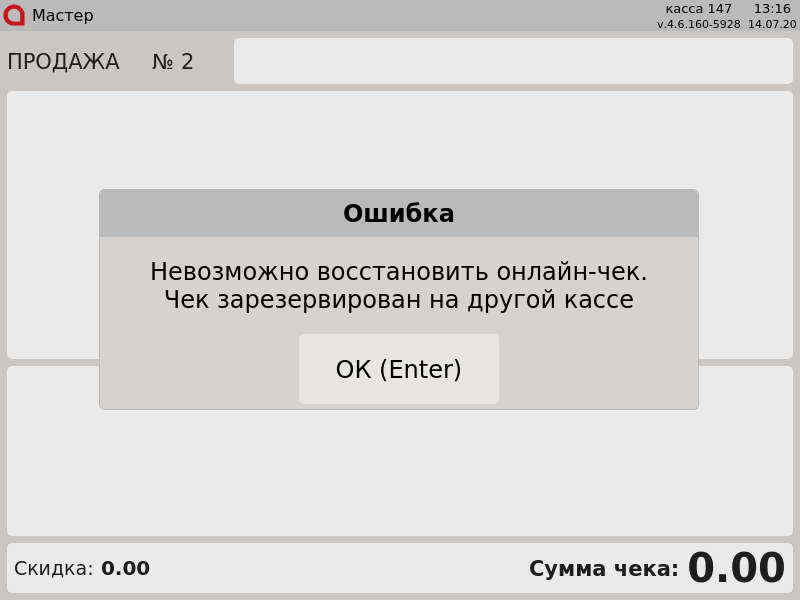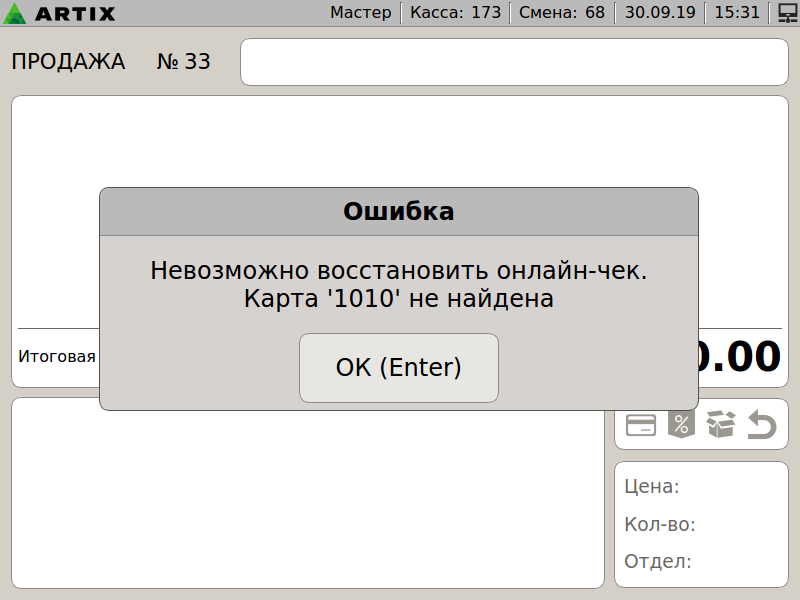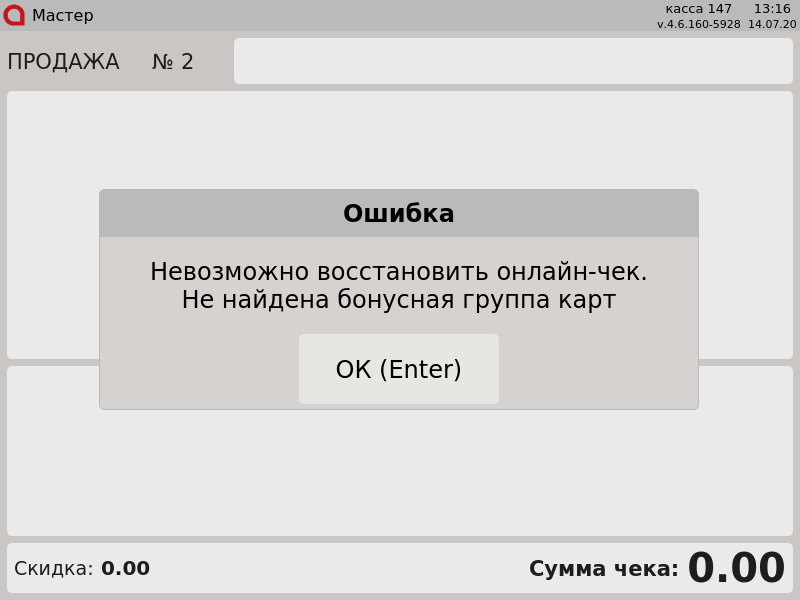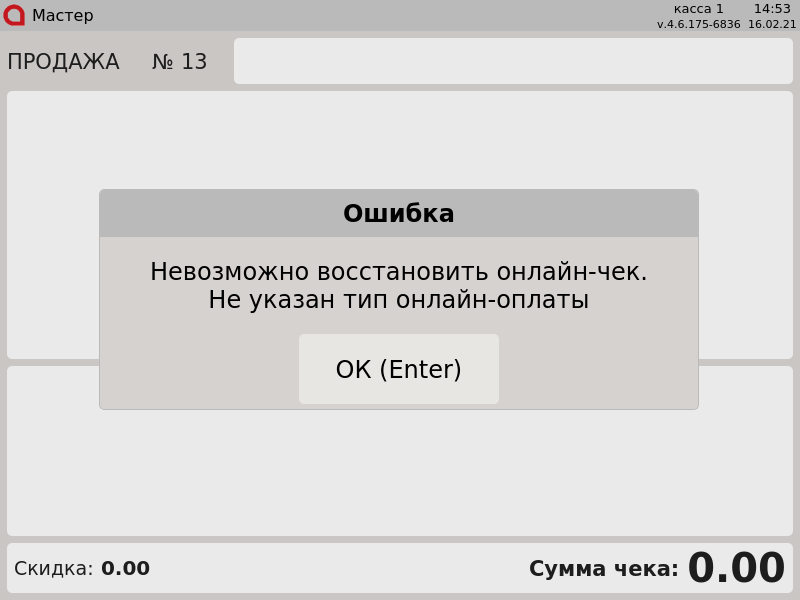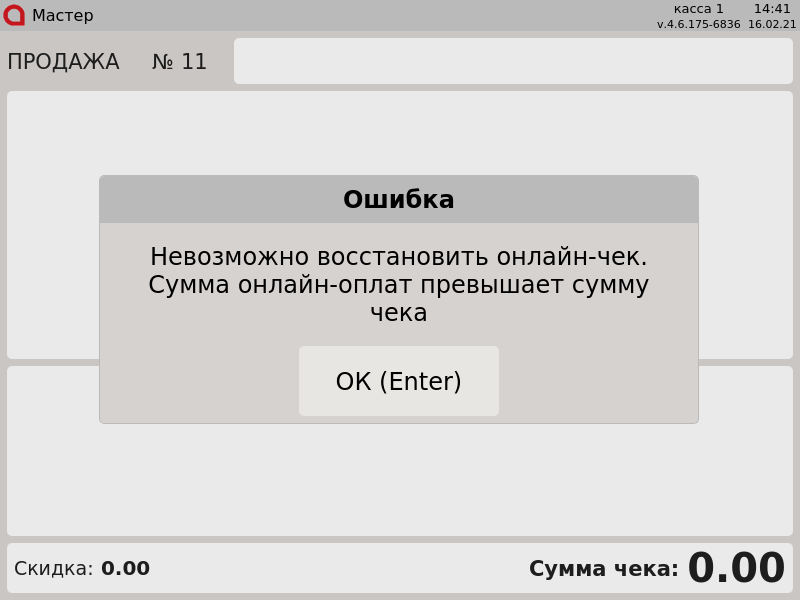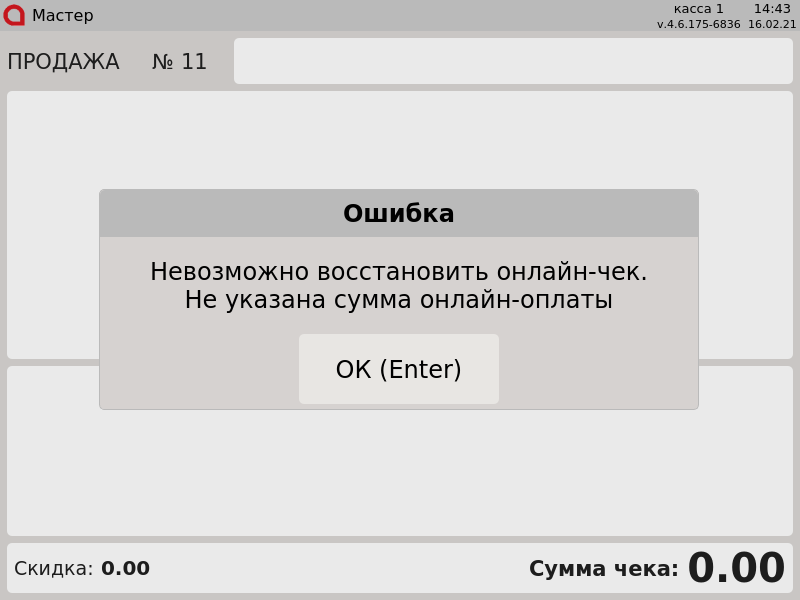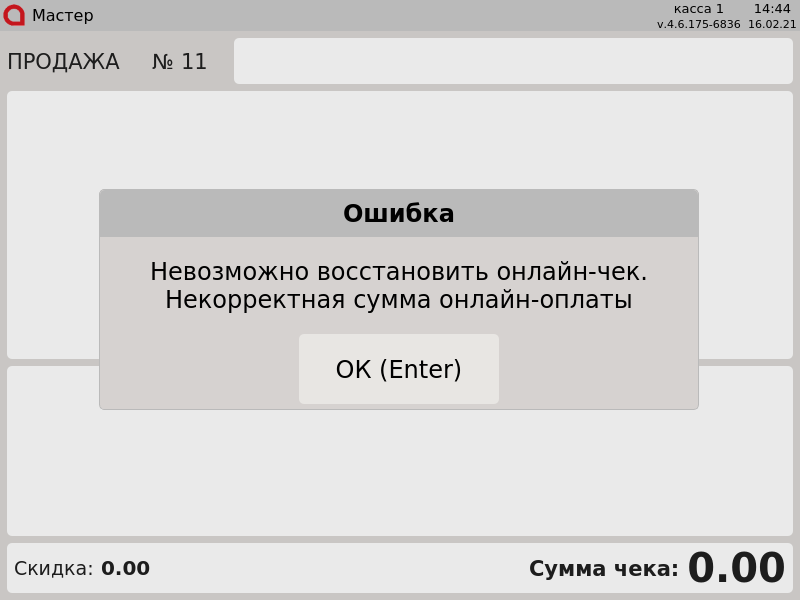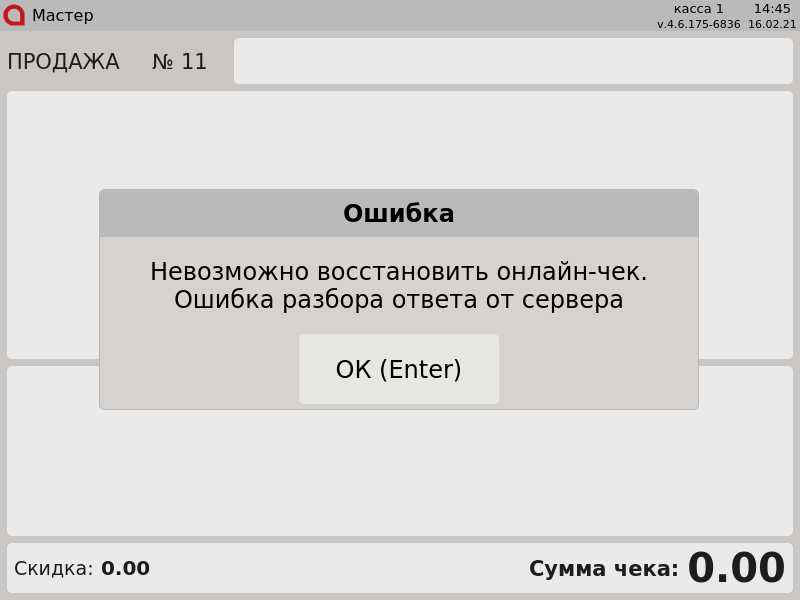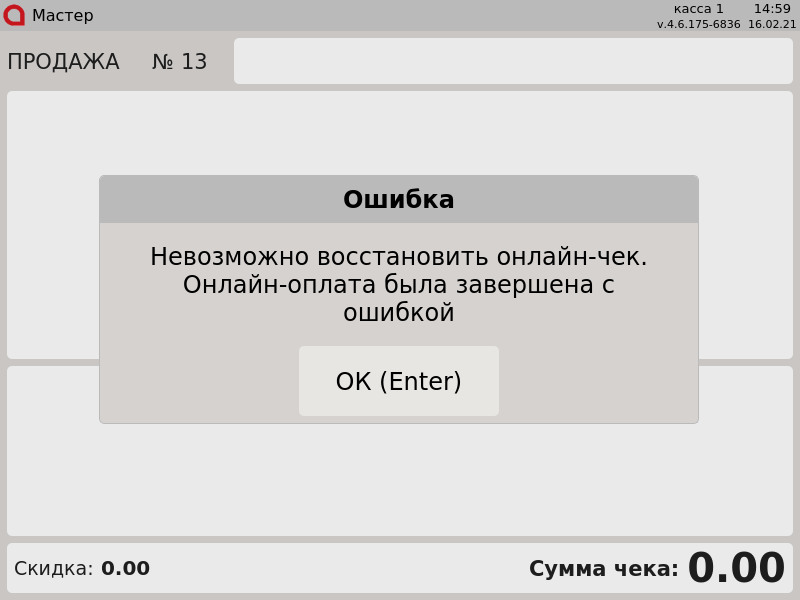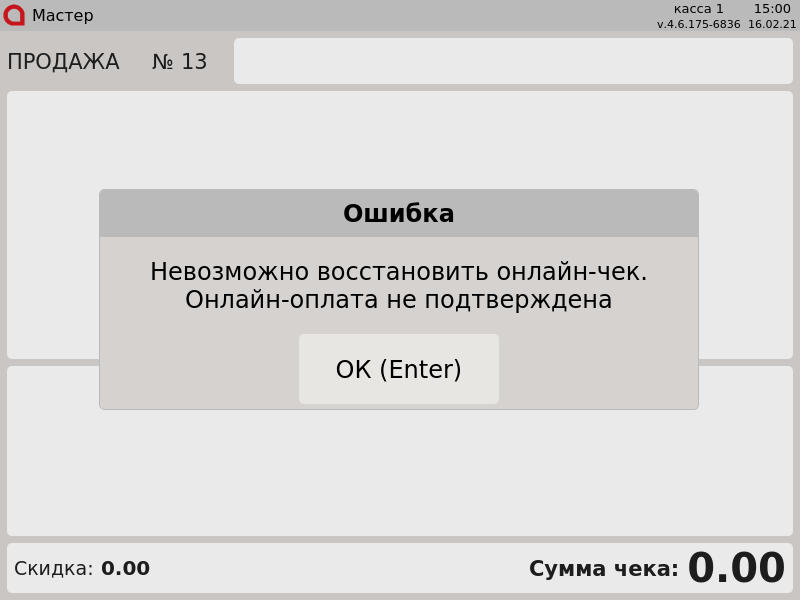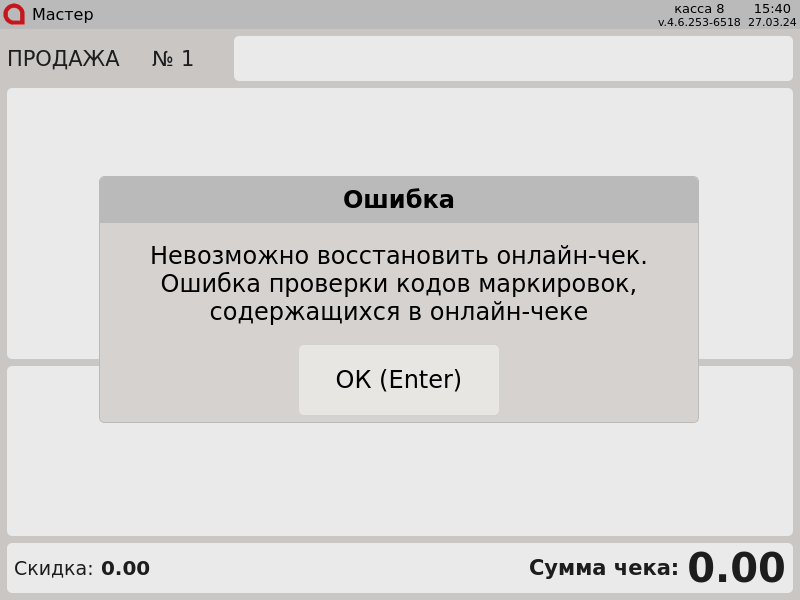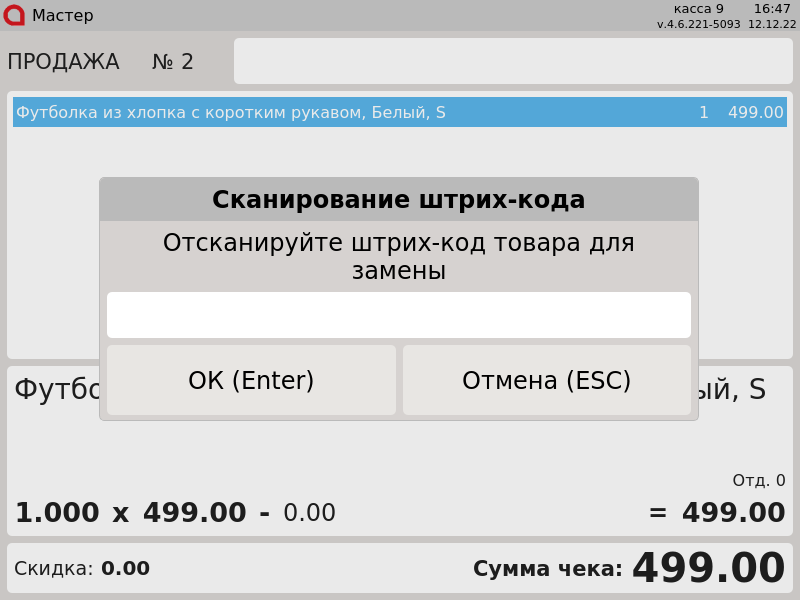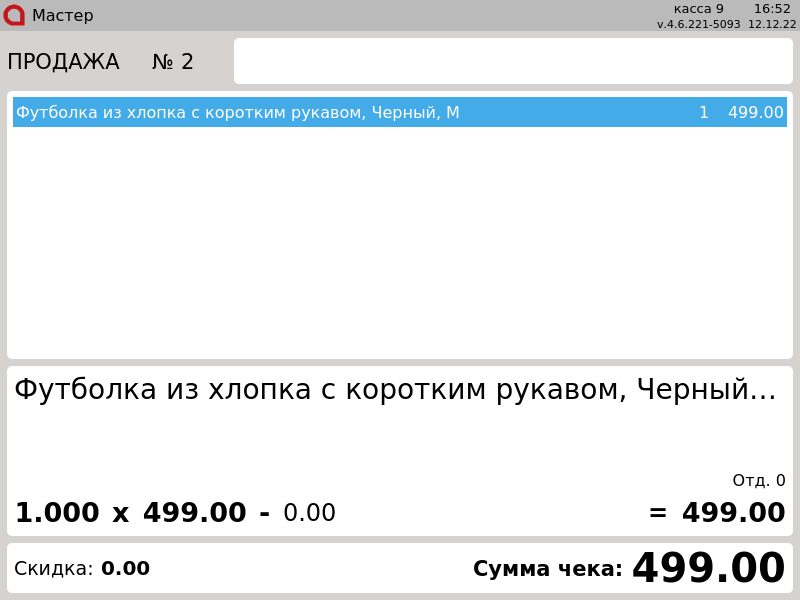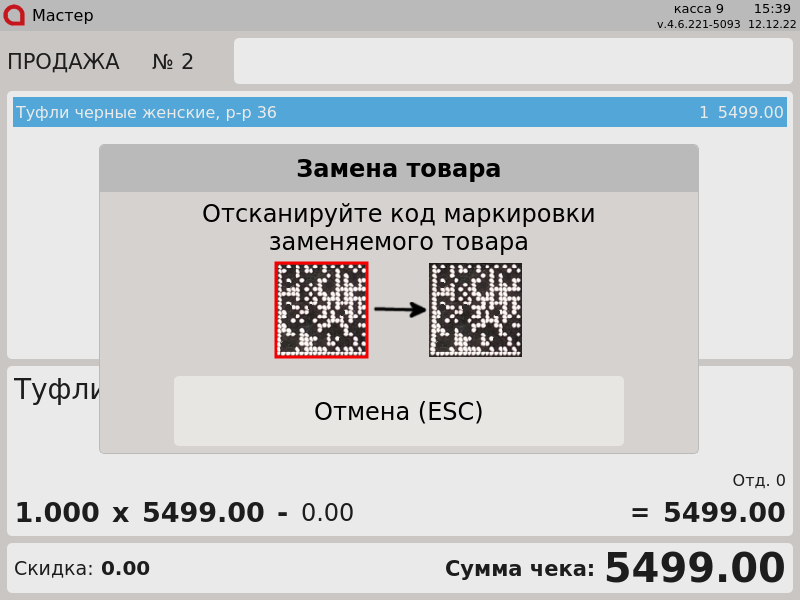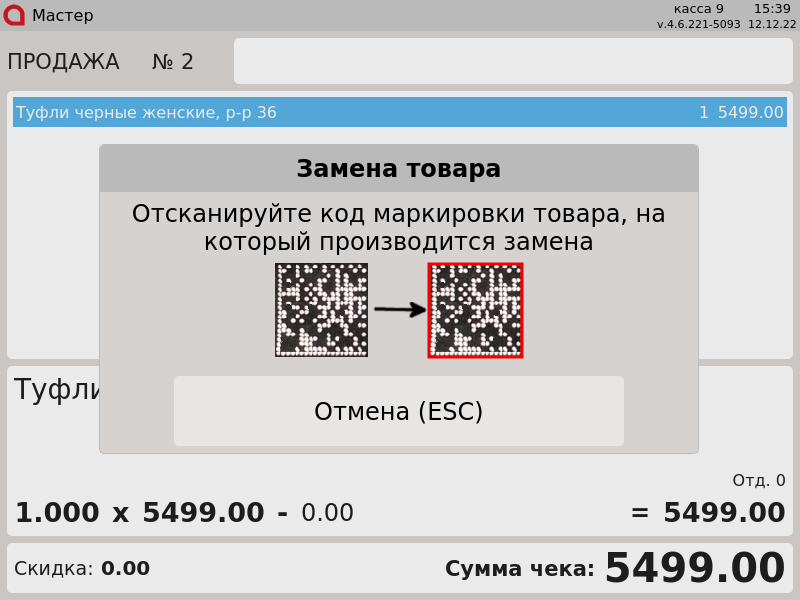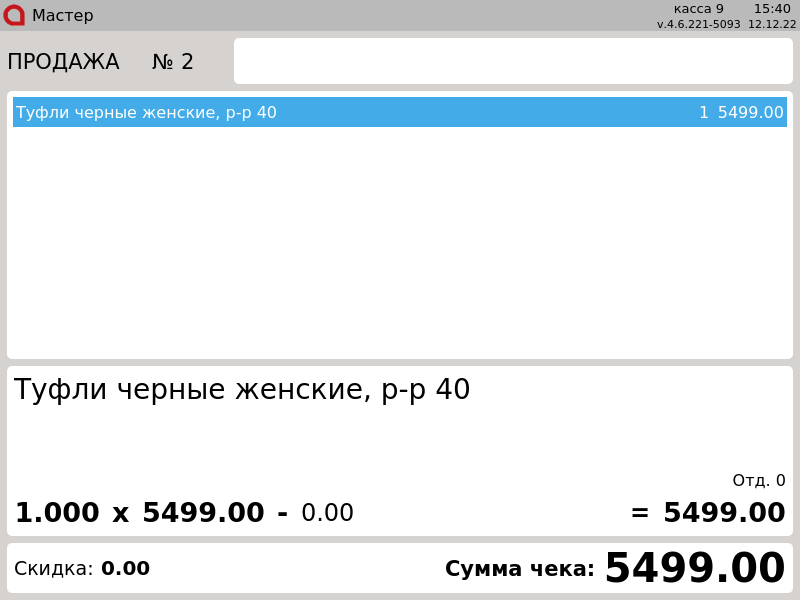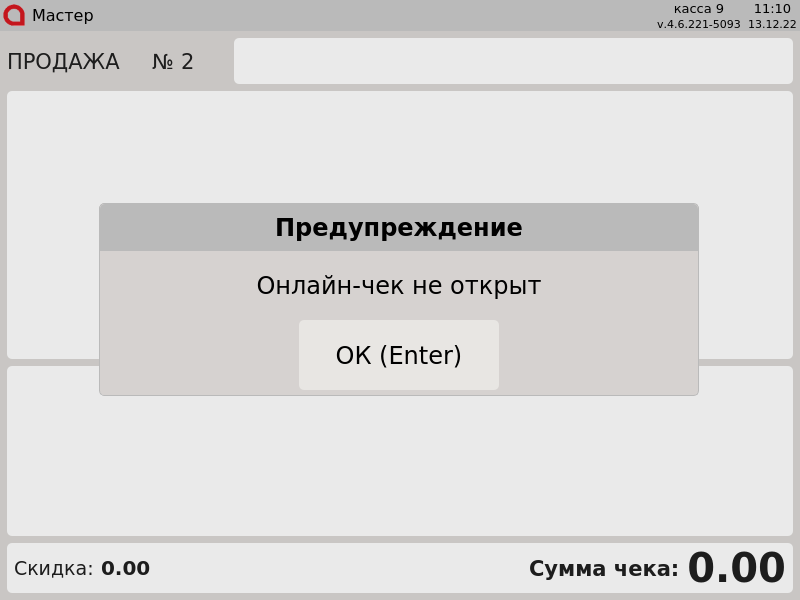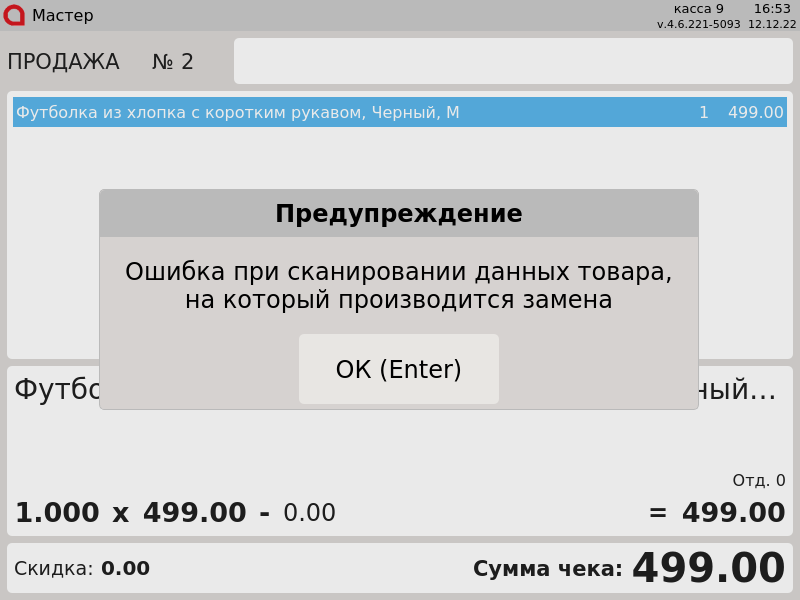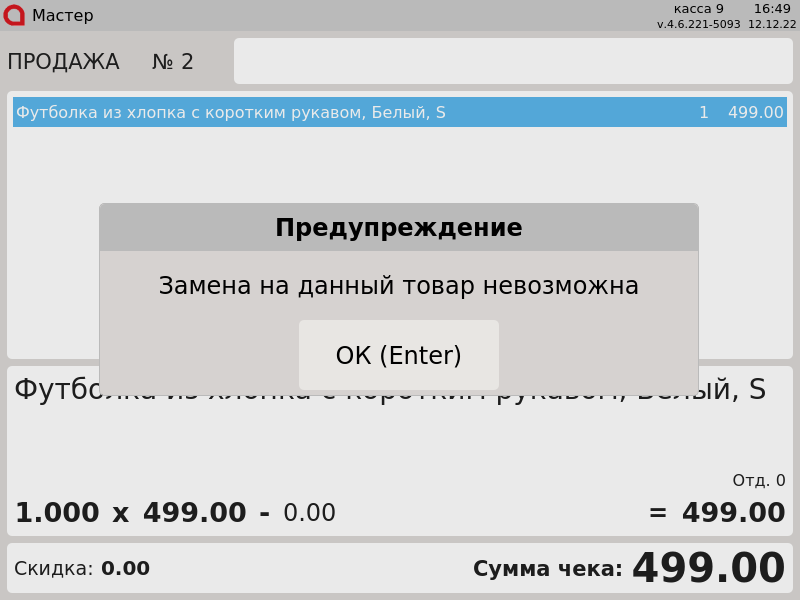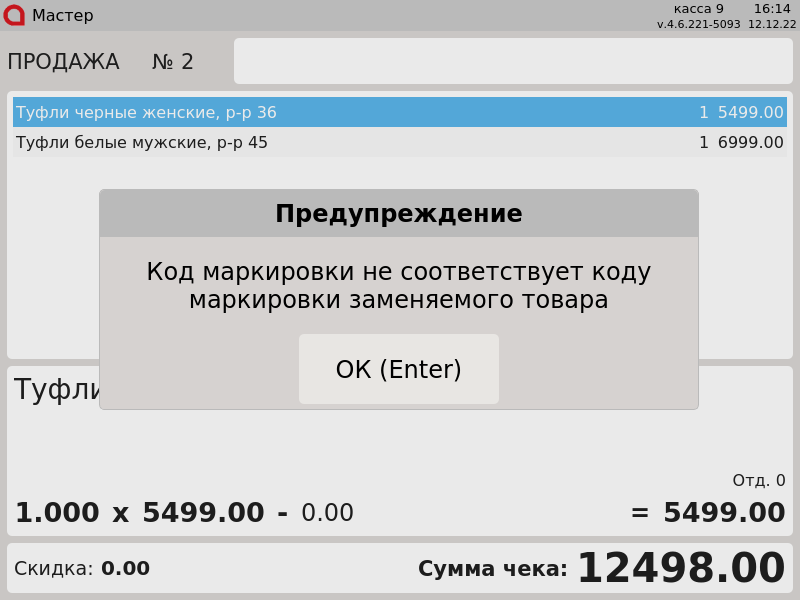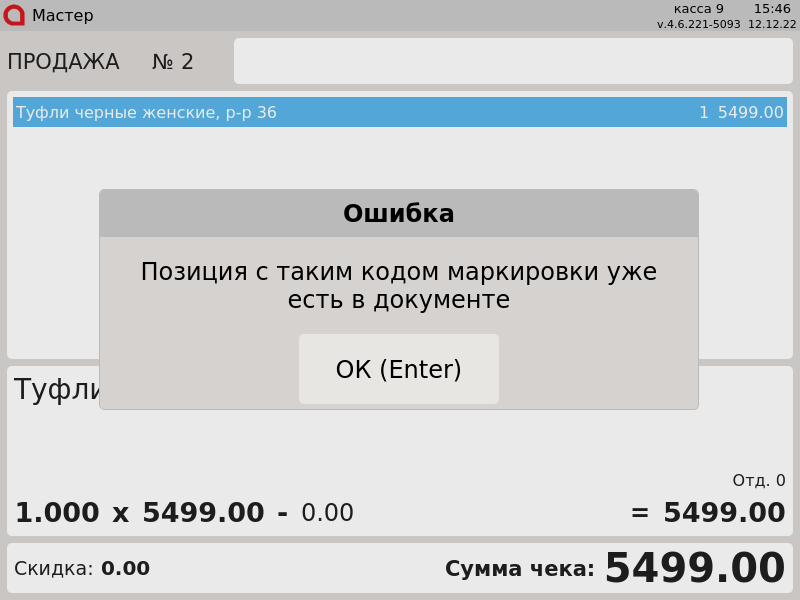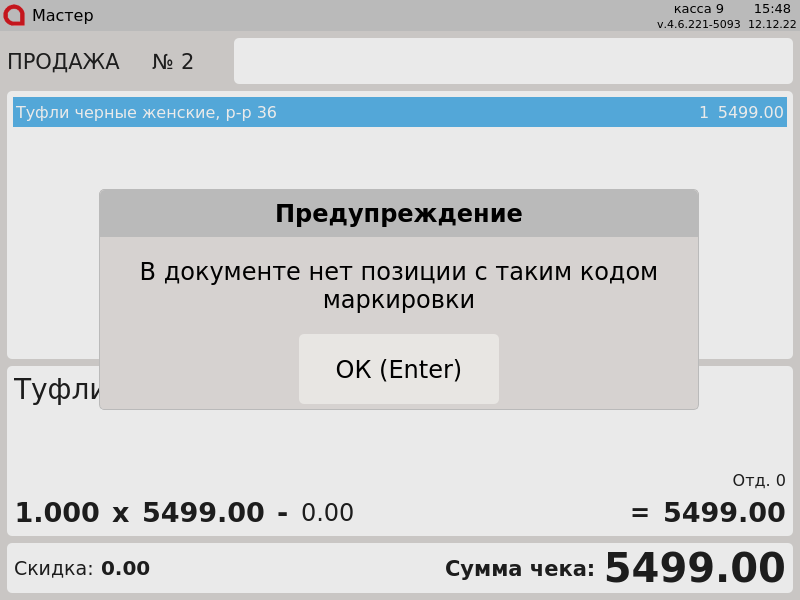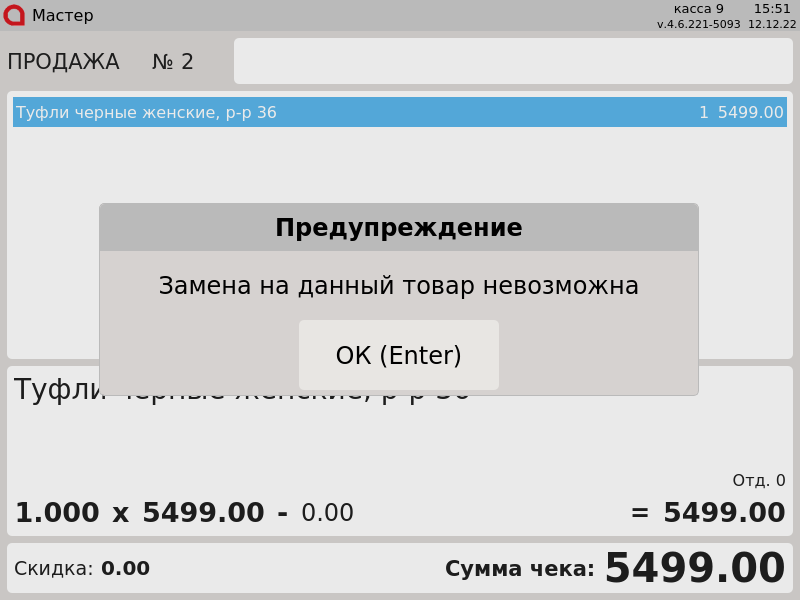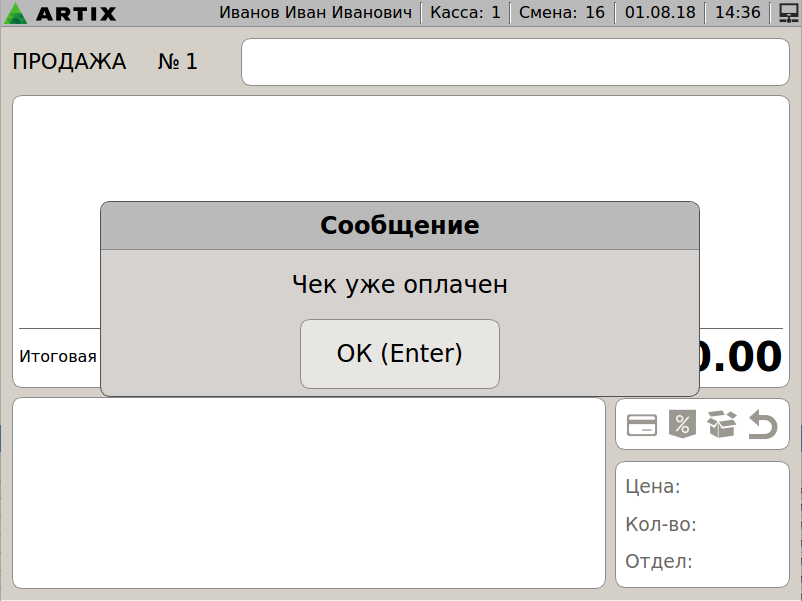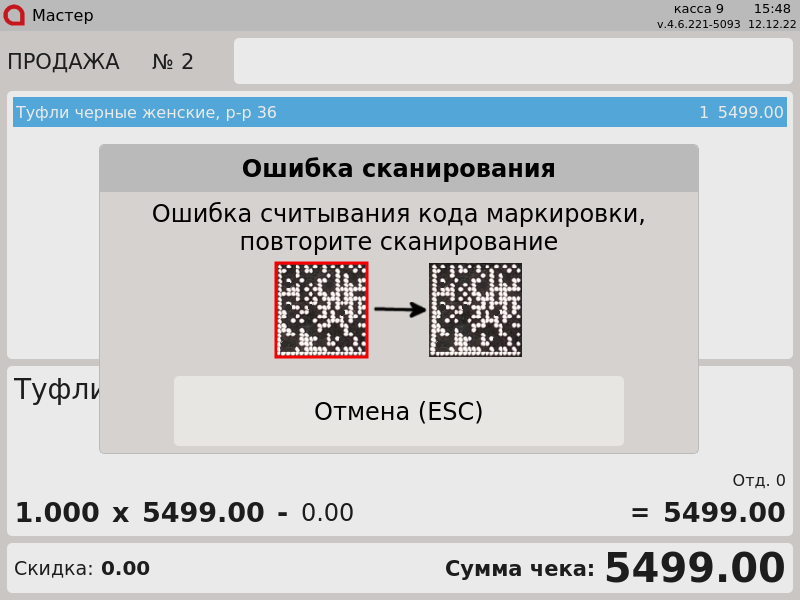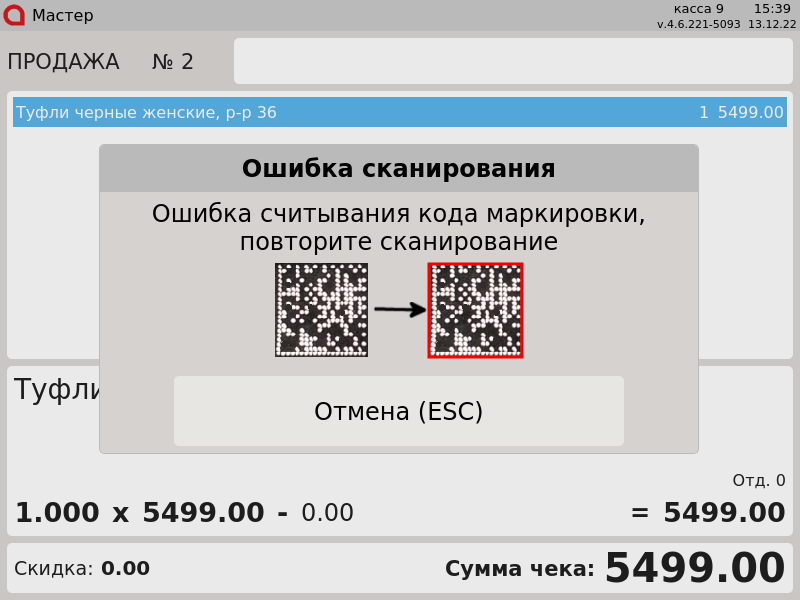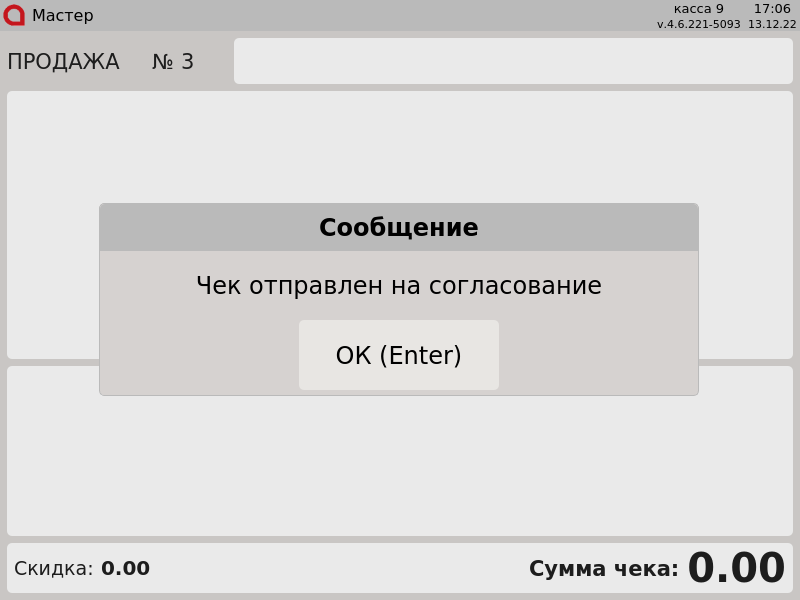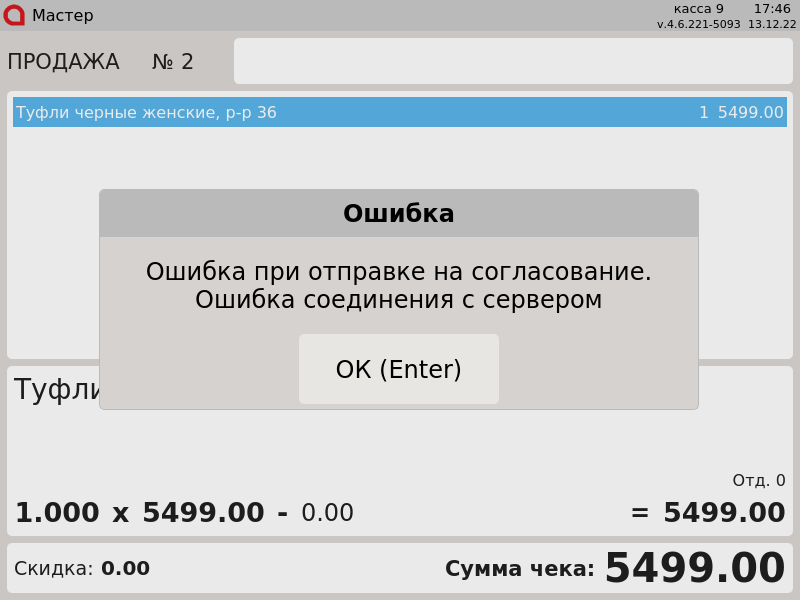...
При работе с онлайн-чеком скидки и сумма баллов к начислению не изменяются, также не производится оплата бонусными баллами.
Восстановление онлайн-чека
| Info |
|---|
При восстановлении онлайн-чека объединение товарных позиций не производится. |
- Перейдите к формированию нового документа продажи.
- Восстановление онлайн-чека возможно несколькими способами:
- Нажмите клавишу "Добавить онлайн-чек". На экран будет выведен диалог для ввода идентификатора онлайн-чека:
Укажите номер идентификатора онлайн-чека или считайте номер при помощи сканера.- Настройками программы может быть предусмотрено автоматическое распознавание идентификатора онлайн-чека. Введите идентификатор онлайн-чека вручную или считайте при помощи сканера.
- Нажмите клавишу "Добавить онлайн-чек". На экран будет выведен диалог для ввода идентификатора онлайн-чека:
Товар, который ранее был добавлен в онлайн-чек, будет добавлен в чек продажи:
Сторнирование онлайн-чека
Восстановленный онлайн-чек может быть сторнирован. При сторнировании чека на экран выводится будет выведен диалог:
- При выборе "Отмена" программа вернется в режим формирования чека.
- При подтверждении операции осуществляется сторнирование чека. Чек можно восстановить повторно.
...
Восстановить онлайн-чек невозможно, если:
- На Если на кассе уже есть открытый документ. На экран при этом будет выведено сообщение:
При попытке добавить онлайн-чек на экран будет выведена ошибка:
Нажмите "Ввод" для того, чтобы закрыть сообщение, закройте или сторнируйте текущий документ, после чего попробуйте чего попробуйте добавить онлайн-чек повторно. - При Если при добавлении онлайн-чека на кассе отсутствует связь с кассовым сервером или такой чек отсутствует, то на экране появится предупреждениеэкран будет выведена ошибка:
Нажмите "Ввод" для того, чтобы закрыть сообщение, и попробуйте добавить онлайн-чек повторно. Если повторная попытка не удастся обратитесь в службу технической поддержки. - В Если в поле ввода был указан неверный номер онлайн-чека, то на экран кассира будет выведена ошибка:
Нажмите "Ввод" для того, чтобы закрыть сообщение, и попробуйте добавить онлайн-чек повторно. - ОнлайнЕсли онлайн-чек был восстановлен ранее и сторнирован. Восстановить такой чек невозможно. В этом случае на экран выводится сообщениебудет выведена ошибка:
Нажмите "Ввод" для того, чтобы закрыть сообщение и продолжить работу. - Если онлайн-чек был уже открыт на другой кассе, то при попытке открыть его одновременно на экран будет выведено сообщениевыведена ошибка:
Нажмите "Ввод" для того, чтобы закрыть сообщение и продолжить работу. - Если карта клиента не найдена, то при восстановлении онлайн-чека на экран выводится будет выведена ошибка:
Нажмите "Ввод", чтобы закрыть сообщение. Попробуйте восстановить онлайн-чек повторно или обратитесь в службу технической поддержки. - Если для карты клиента нет группы карт, то при восстановлении онлайн-чека на экран выводится будет выведена ошибка:
Нажмите "Ввод", чтобы закрыть сообщение. Попробуйте восстановить онлайн-чек повторно или обратитесь в службу технической поддержки. - Если онлайн-чек был восстановлен и оплачен ранее, то при попытке восстановить его заново на экран будет выведена ошибка:
Нажмите "Ввод", чтобы закрыть сообщение и продолжить работу. - Если в онлайн-чеке не указан тип оплаты, то при попытке восстановления чека на экран будет выведена ошибка:
Нажмите "Ввод", чтобы закрыть сообщение и продолжить работу. - Если в онлайн-чеке сумма оплаты превышает сумму чека, при попытке восстановления чека на экран будет выведена ошибка:
Нажмите "Ввод", чтобы закрыть сообщение и продолжить работу. - Если в онлайн-чеке не указана сумма оплаты, то при попытке восстановления чека на экран будет выведена ошибка:
Нажмите "Ввод", чтобы закрыть сообщение и продолжить работу. - Если в онлайн-чеке сумма оплаты равна "0", то при попытке восстановления чека на экран будет выведена ошибка:
Нажмите "Ввод", чтобы закрыть сообщение и продолжить работу. Если в онлайн-чеке отсутствуют значения кода и/или наименования валюты, то при попытке восстановления чека на экран будет выведена ошибка:
Нажмите "Ввод", чтобы закрыть сообщение и продолжить работу.Если при оплате или закрытии чека на ФР Онлайн произошла ошибка, то при попытке восстановления чека на экран будет выведена ошибка:
Нажмите "Ввод", чтобы закрыть сообщение и продолжить работу.- Если статус оплаты или статус онлайн закрытия на ФР Онлайн не подтвержден, то при попытке восстановления чека на экран будет выведена ошибка:
Нажмите "Ввод", чтобы закрыть сообщение и продолжить работу. - Если время согласования онлайн-чека на кассовом сервере истекло, то при попытке восстановления чека на экран будет выведена ошибка:
Нажмите "Ввод", чтобы закрыть сообщение и продолжить работу. - Если произошла ошибка проверки кода маркировки позиции в онлайн-чеке, то при попытке восстановления на экран будет выведена ошибка:
Нажмите "Ввод", чтобы закрыть сообщение и продолжить работу.
Замена товара в онлайн-чеке
Для замены товара в онлайн-чеке нажмите клавишу "Замена товара в онлайн-чеке".
Замена обычного товара
- После нажатия клавиши на экран будет выведен диалог сканирования штрих-кода товара для замены:
Введите вручную или отсканируйте штрих-код товара, на который необходимо произвести замену. - После ввода штрих-кода товар в онлайн-чеке заменяется:
Замена маркированного или обувного товара
- После нажатия клавиши на экран будет выведен диалог сканирования кода маркировки заменяемого товара:
Отсканируйте код маркировки товара, который хотите заменить. - После сканирования кода маркировки заменяемого товара на экран будет выведен диалог сканирования кода маркировки товара, на который необходимо произвести замену:
Отсканируйте код маркировки товара, на который производится замена. - После сканирования кода маркировки товар в онлайн-чеке заменяется:
Возможные ошибки
Если попытаться заменить товар до восстановления онлайн-чека, то на экран будет выведено предупреждение:
Нажмите "Ввод", чтобы закрыть сообщение и продолжить работу.
При замене обычного товара:
- Если произошла ошибка при сканировании данных товара, на который производится замена, то на экран будет выведено предупреждение:
Нажмите "Ввод", чтобы закрыть сообщение и продолжить работу. - Если при сканировании штрих-кода товара, на который производится замена, был считан несуществующий штрих-код, или штрих-код не из карточки товара, то на экран будет выведено предупреждение:
При замене маркированного или обувного товара:
- Если при сканировании кода маркировки заменяемого товара был считан код маркировки другого товара из чека, то на экран будет выведено предупреждение:
Нажмите "Ввод", чтобы закрыть сообщение и продолжить работу. - Если при сканировании кода маркировки товара, на который производится замена, был считан код маркировки заменяемого товара, то на экран будет выведена ошибка:
Нажмите "Ввод", чтобы закрыть сообщение и продолжить работу. - Если при сканировании кода маркировки заменяемого товара был считан код маркировки товара не из онлайн-чека, то на экран будет выведено предупреждение:
Нажмите "Ввод", чтобы закрыть сообщение и продолжить работу. - Если при сканировании кода маркировки товара, на который производится замена, был считан несуществующий код маркировки, или код маркировки не из карточки товара, то на экран будет выведено предупреждение:
Нажмите "Ввод", чтобы закрыть сообщение :
и продолжить работу. - Если при сканировании был считан некорректный код маркировки:
- заменяемого товара, то на экран будет выведена ошибка:
- товара, на который производится замена, то на экран будет выведена ошибка:
Нажмите "Отмена", чтобы закрыть сообщение и продолжить работу.
- заменяемого товара, то на экран будет выведена ошибка:
Согласование онлайн-чека
Для отправки онлайн-чека на согласование нажмите клавишу "Согласование онлайн-чека".
После нажатия клавиши на экран будет выведено сообщение:
Нажмите "Ввод", чтобы закрыть сообщение и продолжить работу.
Возможные ошибки
- Если попытаться отправить на согласование онлайн-чек до восстановления, то на экран будет выведено предупреждение:
Нажмите "Ввод", чтобы закрыть сообщение и продолжить работу. - Если при попытке отправить чек на согласование соединение с сервером будет потеряно, то на экран будет выведена ошибка:
Нажмите "Ввод" для того, чтобы закрыть сообщение и продолжить работу.